Čo ak sa mobilný telefón nepripojí k Wi-Fi
Smartphone je bez možnosti pripojiť sa k Wi-Fi - nie smartfónu, ale len dialer, pretože internet prostredníctvom siete mobilného operátora je pomerne drahý a kvalita takejto spojenia často ponecháva veľa, čo je potrebné. Medzitým sú problémy s pripojením k Wi-Fi - fenoménom veľmi časté a vo väčšine prípadov sa ľahko vyrieši. Poďme hovoriť, prečo mobilný telefón sa nepripojí k Wi-Fi a ako tento problém vyriešiť na vlastnú päsť.
Ako zistiť, kde problém
Návrhy zlyhania pripojenia Wi-Fi môžu byť telefónne a distribučné prístupové miesto. Problémy s mobilnými telefónmi môžu byť podozrivé v nasledujúcich prípadoch:
- Telefón prijíma signál Wi-Fi len v bezprostrednej blízkosti smerovača (ktorýkoľvek). Stojí za to presunúť - a pripojenie zmizne. Normálne sú pripojené iné zariadenia.
- Telefón sa nepripojí k žiadnemu bodu prístupu, hoci ich detekuje.
- Zoznam sietí Wi-Fi v telefóne je vždy prázdny, zatiaľ čo zvyšok zariadení nájdete v najbližších sieťach.
- Problém pripojenia sa vyskytol po niektorých akciách s aktualizáciou firmvéru, nastavení aplikácií, nastavení, padajúcich do podlahy atď.
- Telefón sa po odchode prestal pripojiť k Wi-Fi pripojenie na inú oblasť.
A v týchto situáciách je s najväčšou pravdepodobnosťou viniť:
- Žiadne zariadenie nie je pripojené k nemu.
- Zariadenia sú pripojené, ale nie je prístup k internetu.
- Keď sa pokúsite pripojiť, na obrazovke telefónu sa zobrazia niektoré správy alebo okná (nie zadať heslo). Okrem toho pri inštalácii pripojenia len s touto sieťou.
- Problém so spojením vznikol po nejakom type akcií s routerom - prevod na iné miesto, aktualizácie firmvéru, zmeny v nastaveniach atď.
Často sú nejednoznačné situácie, keď vinník môže byť smartphone a prístupový bod a prenosové prostredie. Napríklad, keď je IP adresa nekonečná telefónom, keď po krátkom pokuse o pripojenie v blízkosti názvu siete, zobrazí sa nápis "Uložiť" alebo Chyba autentifikácie ".
Príčiny problémov pripojenia
Možné zdroje poruchy telefónu:
- Nesprávne nastavenia siete.
- Blokovanie pripojení podľa aplikácií alebo škodlivým softvérom.
- Poškodenie sieťovej štruktúry operačného systému.
- Porucha hardvéru alebo neúspešné dizajnové riešenie (napríklad slabá anténa).
Možné príčiny výpadku napájania:
- Nastavenie silne roamingového vysielania.
- Non-optimálne vybratý signál WiFi vysielača.
- Nesprávne nastavenia šifrovania.
- Odpojenie servera DHCP (musíte získať adresy IP na zariadenia zákazníkom).
- Dosiahnutie limitu simultánneho spojenia (častý fenomén vo verejných sieťach).
- Pokrytie adresy MAC telefónu v čiernej listine, použitie rodičovských kontrol.
- Softvérové \u200b\u200ba hardvérové \u200b\u200bzlyhanie, vrátane z dôvodu prehriatia.
Problémy z prenosového prostredia:
- Príliš veľa vzdialenosti na prístupový bod (slabý signál).
- Elektromagnetické rušenie.
Algoritmus pre krok na diagnostiku a elimináciu zlyhania
Neschopnosť pripojiť telefón k verejnej alebo firemnej sieti Wi-Fi pripojenie k tomuto článku nebudeme zvážiť, pretože užívateľ nemôže spravovať jeho nastavenia. Zvážte situácie, ktoré vznikajú v domácich sieťach vlastníkov telefónov a prístupových bodov.
Takže v poriadku. Ak akcia nepomôže, prejdite na druhý.
Parametre prístupového bodu sú uvedené v príklade domáceho smerovača TP-Link AC 750 Archer C20. Na iných smerovačoch sa môžu mená sekcií a funkcií líšiť, ale nie globálne.
- Skontrolujte, či je Wi-Fi spustená na telefóne. Prejdite na nastavenia bezdrôtovej siete a uistite sa, že prepínač je nastavený na "Zahrnuté". Ak je funkcia aktívna, vypnite ho a znova zapnite. Reštartujte telefón.
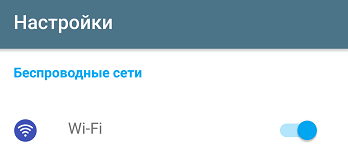
- Uistite sa, že prístupový bod funguje a skontrolujte, či sú k nej pripojené iné zariadenia. Ak nie, reštartujte smerovač. Uistite sa, že sa neprehrieva.
- Umiestnite svoj mobilný telefón do prijímacej zóny WAIFA. Takže medzi ňou a routerom neboli žiadne hrubé betónové steny a zdroje elektromagnetického žiarenia (domáce spotrebiče, napájacie káble).
- Ak sa vyskytne chyba autentifikácie pri pokuse o pripojenie, jedna z rodiny alebo sa zmenila heslo pre domáce pripojenie, a váš telefón sa snaží nadviazať kontakt s ním staré heslo. Aby bolo mobilné zariadenie zabudnúť na staré heslo, otvorte kontextové kontextové kontextové kontextové kontextové a zvoľte "Delete" alebo "zabudnite túto sieť". Sieť potom zostane v zozname dostupných, ale pri vložení hesla.
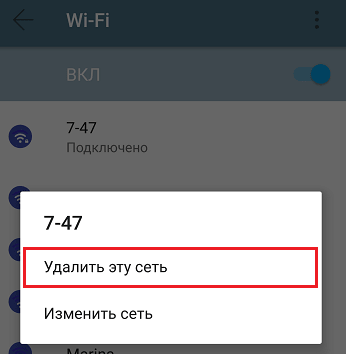
- V ďalšom poli zadajte správne heslo.
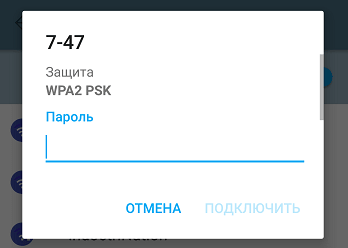
- Odstráňte aplikáciu pomocou smartphonu nainštalovaného alebo aktualizovaného krátko pred tým, ako problém vznikol. Skontrolujte zariadenie na infekciu so škodlivým softvérom. Zakázať alebo dočasne odstrániť VPN klientov, antivírusových a iných programov, ktoré sa používajú na ochranu sietí.
- Ak sa pripojenie nebola obnovená, alebo sa vyskytne iná chyba, napríklad nekonečné prijatie adresy IP, otvorte sekciu "DHCP server" v ovládacom paneli routeru a uistite sa, že je aktivovaný. IP vášho telefónu by mala spadať do rozsahu medzi štartovacími a koncovými adresami DHCP a neopakujte na iných zariadeniach.
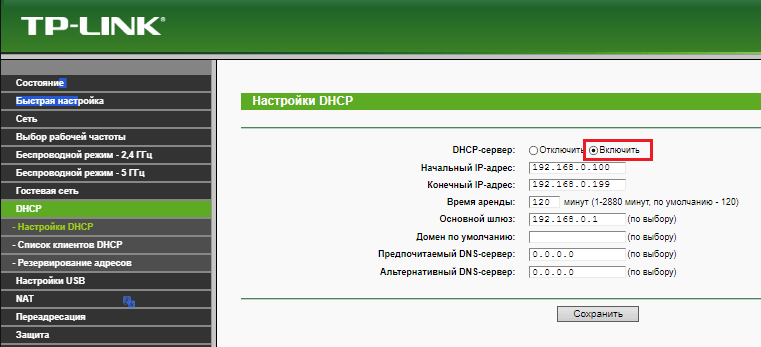
- Ak sa problém pripájania k bodu domáceho prístupu vyskytne nielen na telefóne, otvorte hlavné nastavenia bezdrôtovej siete v ovládacom paneli smerovača a experimentujte s prepínačom vysielania na rôzne kanály. Ak je kanál, ktorý je nainštalovaný štandardne, je silne hlučný, pripojenie bude alebo nie je možné alebo mimoriadne nestabilné.
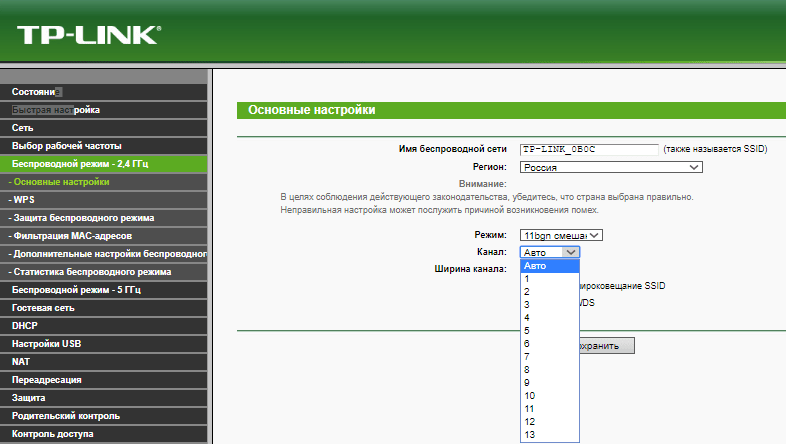
- Skontrolujte, či je bezdrôtová sieť. Ak je váš telefón starý model, a router je nakonfigurovaný na moderný štandard 802.11N alebo 802.11AC, pripojenie sa nestane. Pre kompatibilitu nového smerovača so starým klientom, musíte ho prepnúť na 802.11bn (zmiešaný) režim.
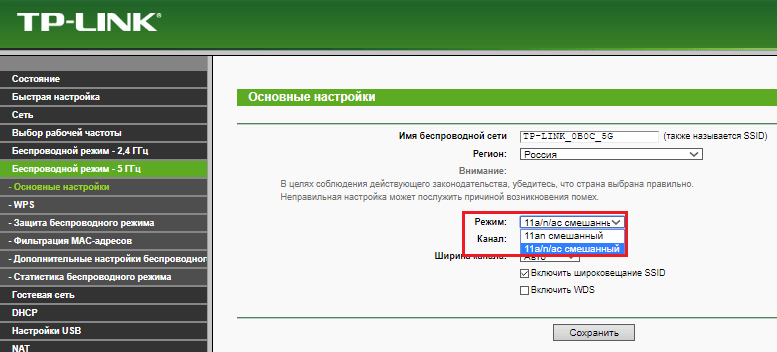
- Vložte nastavenia ochrany dopravy Wi-Fi. Otvorte časť "Bezdrôtová ochrana" a uistite sa, že metóda šifrovania je kompatibilná so smartfónom. Moderný a najspoľahlivejší je typ šifrovania WPA2-PSK, je podporovaný všetkými mobilnými zariadeniami uvoľnenými za posledných 10 rokov. Ak je váš telefón veľmi starý, môže podporovať iba režim WEP. Okrem toho šifrovací systém niekedy zlyhá. Ak chcete skontrolovať túto verziu, dočasne vypnite ochranu. Ak sa môžete pripojiť k sieti, v budúcnosti použiť šifrovanie WEP alebo odstrániť túto sieť a vytvoriť nový.
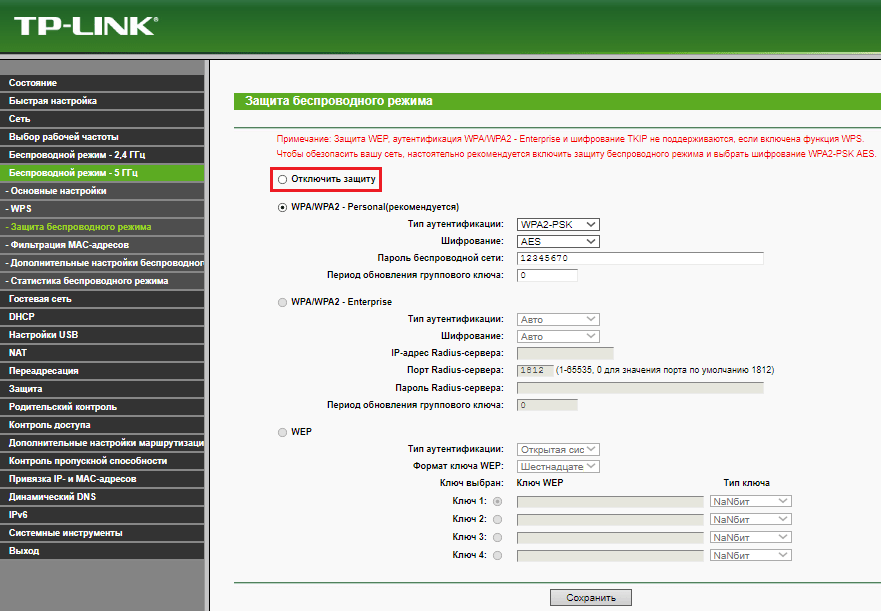
- Skontrolujte, či je v zozname tých, ktorí sú zakázané, zaradená adresa MAC sieťového adaptéra SmartPhone. Informácie o tom nájdete v časti "Filtring MAC adresy".
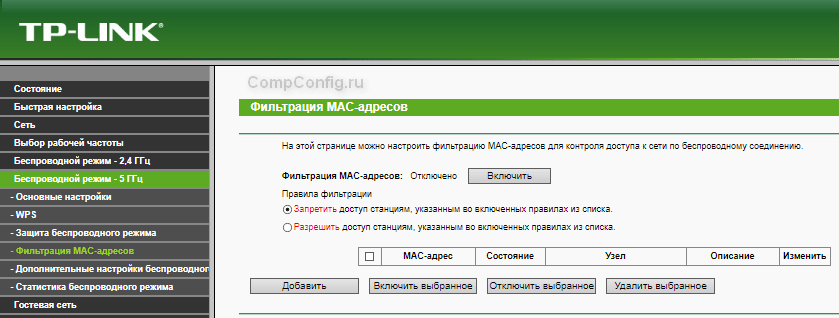
- Jedna z vzácnych príčin nemožnosti pri pripájaní k prístupovému bodu je nesprávne zvolená úroveň napájania Wi-Fi. Ak chcete overiť túto verziu, prejdite na "Rozšírené nastavenia bezdrôtovej siete" a zmeňte úroveň výkonu na vyššiu alebo nízku.
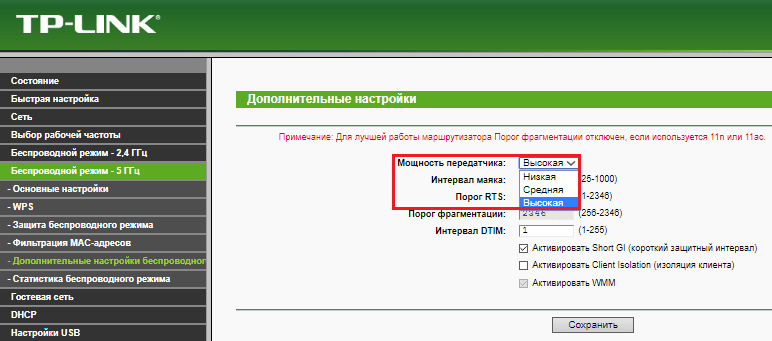
Čo robiť, ak nič pomáha
Ak ste naklonení skutočnosť, že reťaz je problém, je telefón:
- Vytvorte resetovanie operačného systému na výrobné nastavenia.
- Odrážajte zariadenie zámerným správne firmvér.
- Obráťte sa na servisné stredisko na opravu mobilných zariadení, pretože zlyhanie môže byť spôsobené porušením hardvéru. Neodstraňujte ju doma.
Ak je hlavný podozrivý smerovač:
- Poskytnite dobré chladiace zariadenie - nainštalujte ho na otvorenom mieste mimo dosahu tepla.
- Resetujte nastavenia zariadenia do továrne a nastavte hodnoty, ktoré potrebujete znova.
- Aktualizujte firmvér smerovača na najnovšiu verziu alebo inštaláciu alternatívy - WRT-DD, ak zariadenie podporuje.
- Ak je zariadenie staršie ako 3-5 rokov a zlyhá po prvýkrát, premýšľajte o výmene. Bohužiaľ, moderné routery hmoty segment rýchlo vyrábajú svoje zdroje a zriedka slúžia na majiteľa dlhšie obdobia.
Pri nákupe nového smerovača nepredorganizujte najviac rozpočtových modelov, pretože medzi nimi nájde väčšinu problémov s pripojením k Wi-Fi.









